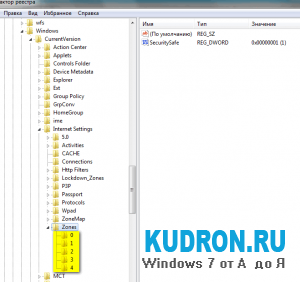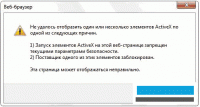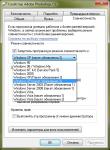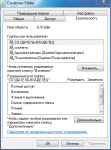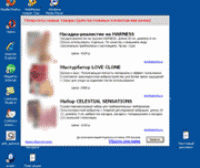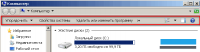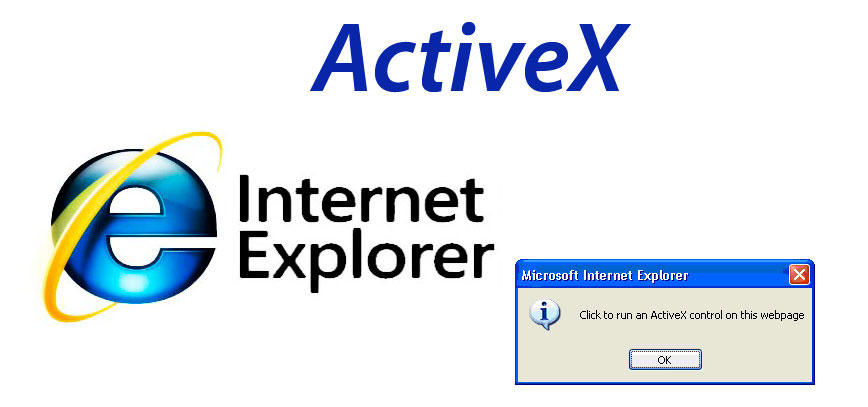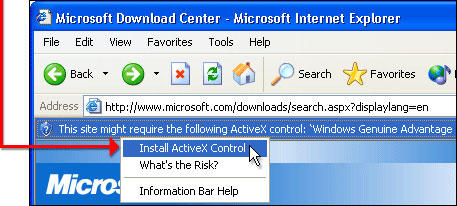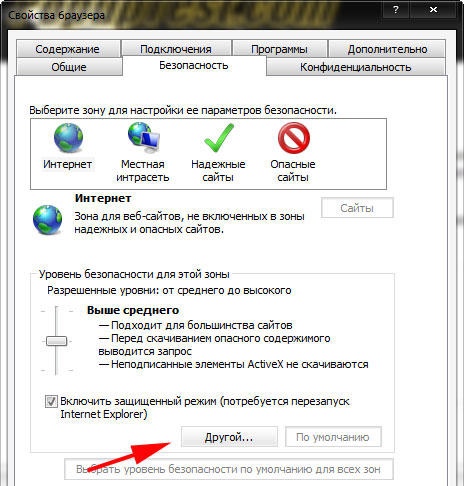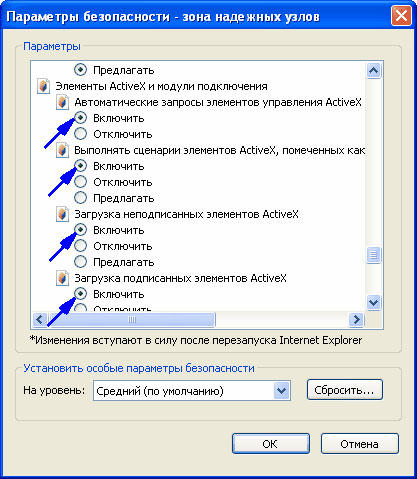- Remove From My Forums
-
Вопрос
-
Всем привет.
Имеем Win7 Prof (лицензия) + все апдейты.
Не удалось отобразить один или несколько элементов ActiveX по одной из следующих причин.
1) Запуск элементов ActiveX на этой веб-странице запрещен текущими параметрами безопасности.
2) Поставщик одного из этих элементов заблокирован.
Эта страница может отображаться неправильно.Это происходит когда я открываю mmc оснастки. К примеру оснастку Касперского (Admin kit) или оснастки администрирования сервера.
Делал сброс параметров IE — не помогло
Игрался с урвонями и галочками на запуск активных элементов — не помогло
Переставлял IE — не помогло
Пользователь доменный, если зайти из под другого (чистого) то оснастки запускаются, значит что-то в профиле нада править, в реестре, но вот что именно я не знаю.
Ответы
-
Вообщем решается это путем удаление всех веток кроме 1,2,3,4 (HKCUSoftwareMicrosoftWindowsCurrentVersionInternet SettingsZones)
-
Помечено в качестве ответа
18 ноября 2010 г. 9:47
-
Помечено в качестве ответа
Every time I run IE for seeing a javascript program, it says » Internet Explorer restricted this webpage from running scripts or ActiveX controls » and a button » Allow blocked content «. When I click it the problem is fixed, but I should do this every time.
Does anybody know how I can fix it forever on — Internet Explorer — ?
asked Nov 18, 2016 at 9:30
4
1) Open Internet Explorer.
2) On the Tools menu select Internet Options.
3) Select the Advanced tab.
4) Scroll down to find the Security option.
5) Check the checkbox » Allow active content to run in files on My Computer «.
answered Nov 18, 2016 at 10:39
AminAmin
891 gold badge1 silver badge4 bronze badges
3
Taken from here: http://answers.microsoft.com/en-us/ie/forum/ie9-windows_7/internet-explorer-has-blocked-an-active-x-control/fe6ecb9d-5a39-4253-a553-352058a5a841
Step 1: To troubleshoot the active X pop issue, follow the steps and
check if it helps:a) Open Internet Explorer.
b) Click on Tools menu and select Internet Options.
c) Under Security tab click on Custom level.
d) Scroll down to the ActiveX controls and plug-ins group, and
ensure that all ActiveX options are set to either “Enable” or
“Prompt”. Since the remote viewing software is published in an
unsigned state, please make certain that the options “Download
unsigned ActiveX controls” and “Initialize and Script ActiveX controls
not marked as safe” are set to “Prompt”
Liam
27.2k28 gold badges124 silver badges187 bronze badges
answered Nov 18, 2016 at 9:33
tigerditigerdi
6127 silver badges13 bronze badges
Как увидеть скрытые папки и…
Сегодня совершенно случайно узнал о «горячей клавише» в Windows 7, дело в том что в стандартном проводнике(Explorer) я…
подробнее
В статье Отключаем неиспользуемые службы в комментариях наши посетители не раз поднимали вопрос о следующей ошибке Windows 7:
Не удалось отобразить один или несколько элементов ActiveX по одной из следующих причин.
1) Запуск элементов ActiveX на этой веб-странице запрещен текущими параметрами безопасности.
2) Поставщик одного из этих элементов заблокирован.
Эта страница может отображаться неправильно.В связи с этим было решено вынести в отдельный пост решение этой проблемы.
Решение предоставлено нашим посетителем, shiva-amur
Идем в реестр в ветку:
HKCUSoftwareMicrosoftWindowsCurrentVersionInternet SettingsZonesИ удаляем все кроме дефолтных веток 0, 1,2,3,4
Почему не работают гаджеты или танцы с…
Очень часто возникает та или иная проблема с гаджетами. Решение большинства проблем Вы найдете в полной новости. Если Ваша проблема не попала в…
Подробнее
Cкачать d3dx* файлы для Windows 7
Довольно часто Windows 7 во время запуска программ, особенно игр, выдает окно с ошибкой «Запусе программы невозможен так как на компьтере отсутствует…
Подробнее
Регистрация dll в Windows 7
Частенько, при установке дикобразов на Windows 7, система радует нас следующим окошком, программа после этого ессно не запускается. Сообщения об…
Подробнее
Ошибка отображения элементов ActiveX в…
В статье Отключаем неиспользуемые службы в комментариях наши посетители не раз поднимали вопрос о следующей ошибке Windows 7: Не удалось отобразить…
Подробнее
Причины перехода цветовой схемы на…
Отображение сообщения об отключении некоторых визуальных элементов, таких как
прозрачность рамки окна, или о замене цветовой схемы на упрощенный…
Подробнее
Запуск программ на Windows 7 в режиме…
Некоторые старые программы не запускаются под Windows 7. Чаще всего это случается не потому, что они не умеют работать в среде новой операционной…
Подробнее
Ошибка не найден файл xinput1_3.dll
Многие пользователи часто сталкиваются с ошибкой: отсутствует XINPUT1_3.dll, не найден файл XINPUT1_3.dll и подобное. Текст ошибки может меняться но…
Подробнее
Управление правами доступа к файлам и…
С выходом операционных систем Windows Vista и Windows 7 многие пользователи столкнулись с проблемой получения доступа к определенным файлам и папкам.…
Подробнее
Реламный(порно) баннер информер на…
Порно баннер на рабочем столеНовая волна порно баннеров, еще их называют информеры, захлестнула оседлых жителей Интернета. Вспоминаю, что не так…
Подробнее
Как увидеть скрытые папки и файлы в…
Сегодня совершенно случайно узнал о «горячей клавише» в Windows 7, дело в том что в стандартном проводнике(Explorer) я почти не работаю(для этого…
Подробнее
Проблема (internet explorer не запускает JS скрипты на офлайн странице)
Решение:
Сервис> свойства браузера> Дополнительно > Безопасность> Разрешить запуск активного содержимого файлов на моем компьютере.
Если не сработало попробуйте добавить код в начало страницы
На чтение 7 мин Просмотров 1.5к. Опубликовано 24.10.2020
Содержание
- Настройка
- Отключение/включение фильтрации
- Установка апплета Flash для IE
- Отключение фильтрации ActiveX
- Введение
- Плюсы и минусы внедряемого продукта
- Инсталляция приложения
- Заключение
ActiveX для Internet Explorer — это специальный фреймворк, или плагин, предназначенный для детектирования на веб-страницах (серверах) всевозможных программных компонентов, приложений, созданных на различных языках программирования, и организации их функционирования в Интернет Эксплорере.
Управляющие элементы ActiveX имеют определённую схожесть с апплетами платформы Java. Это составные блоки клиент-серверных программ, работающих в браузере Internet Explorer, интерактивных сценариев для воспроизведения анимации и видео.
Актив X — это уникальная технология, оптимизированная только для IE. Установка элемента ActiveX в браузере как таковая не нужна, поскольку он является частью операционной системы Windows. По умолчанию устанавливается вместе с дистрибутивом ОС.
Из этой статьи вы узнаете, как включить ActiveX в Internet Explorer (активировать) и отключить , а также как настроить фильтрацию его элементов (запретить их включение на веб-страницах), как скачать и установить версию плагина Flash, поддерживающего веб-технологию Active-X.
Настройка
Если выполнение элементов осуществляется некорректно (например, браузер заблокировал доверенные ресурсы, запрещены интерактивные блоки, IE отображает уведомление «Пожалуйста, настройте… ActiveX»), необходимо предварительно настроить модуль:
1. В верхней части IE кликните раздел «Сервис».
2. Кликните пункт «Свойства браузера».
3. Щёлкните вкладку «Безопасность». Нажмите кнопку «Другой».
4. Прокрутите список параметров вниз, до раздела «Элементы ActiveX… ».
5. Для безопасного и корректного запуска элементов выполните такие настройки:
«Автоматические запросы… » — Отключить (для снижения риска вирусной атаки через задействование этой веб-технологии);
«Включить фильтрацию… » — Включить (для выборочного запуска, также в целях безопасности);
«Разрешать… только увтерждённые» — Включить (для активации только на доверенных сайтах);
«Разрешить… которые не использовались» — Отключить (не запускать блоки, которые раньше не использовались);
«Скачивание неподписанных элементов» — Отключить (также, чтобы не активировать сомнительные, потенциально опасные объекты);
«Скачивание подписанных элементов» — Предлагать (отображается запрос на загрузку).
Отключение/включение фильтрации
Фильтр элементов ActiveX — блокирует запуск элементов на веб-страницах по заданным в настройках правилам.
Если вы не знаете, как отключить/включить фильтр ActiveX, выполните эту инструкцию:
1. В меню перейдите в раздел «Сервис».
2. Кликом мышки установите или уберите «галочку» в строке «Фильтрация… », соответственно для включения или отключения опции.
Если нужно разрешить запуск элементов на текущей вкладке:
1. В адресной строке щелчком мышки запустите блок настройки — иконку «знак запрета».
2. В открывшемся окне нажмите «Отключить фильтрацию… ». После обновления страницы, та её часть, которая была заблокирована, отобразится.
Установка апплета Flash для IE
В виду специфики технологии ActiveX для IE в Windows 7 и XP нужно устанавливать версию Flash, адаптированную именного для него.
Делается это так:
1. Откройте офсайт — https://get.adobe.com/ru/flashplayer/.
2. Если в первом блоке не отобразилась настроечная панель, клацните ссылку «Нужен проигрыватель… для другого компьютера?».
3. В первой строке установите версию используемой ОС (Windows 7….).
4. Во второй строке в ниспадающем перечне выберите версию — FP Internet Explorer — ActiveX.
5. Кликом мышки снимите галочки в средней колонке «Дополнительные приложения».
6. Клацните «Загрузить».
7. В нижней панели IE щёлкните «Выполнить».
8. Подтвердите запуск: нажмите «Да» в окне «Контроль… ».
Помните, что правильная настройка модуля Актив X снижает риск заражения браузера и всей системы компьютера вирусами, устраняет навязчивые уведомления о невозможности запуска элементов на доверенных веб-ресурсах.
Чтобы приложение Lync Web App можно было запускать в Internet Explorer, включите в браузере элементы ActiveX. Вот как это сделать:
нажмите Сервис > Свойства обозревателя;
выберите вкладку Безопасность > Другой;
перейдите к разделу Элементы ActiveX и модули подключения и выберите Включить для таких параметров:
Запуск элементов ActiveX и модулей подключения;
Выполнять сценарии элементов ActiveX, помеченные как безопасные;
нажмите ОК, чтобы закрыть диалоговые окна, и перезапустите Internet Explorer;
если у вас установлена версия Internet Explorer 9 или более поздняя, отключите фильтрацию ActiveX.
Отключение фильтрации ActiveX
В Internet Explorer 9 и более поздних версиях включенная фильтрация ActiveX может препятствовать правильной загрузке Lync Web App. Чтобы использовать Lync Web App, отключите эту функцию. Если фильтрация ActiveX включена для веб-сайта, в адресной строке Internet Explorer отображается значок нуля.
Нажмите значок нуля.
Нажмите кнопку Отключить фильтрацию ActiveX.
Введение
ActiveX представляет собой специализированные компоненты, которые являются отдельными программами и приложениями, позволяющими потребителю создавать сайты любого уровня сложности. Элемент ActiveX.com способен встраиваться только в один браузер — Internet Explorer. Если говорить конкретно, то компонент складывается из множества специфических приложений, запустить которые можно только в одном, ранее указанном интернет-обозревателе. Несмотря на то, что большинство современных пользователей Всемирной сети сетуют на медленную загрузку и не самый хороший функционал Explorer, встраиваемые элементы могут предоставить немало преимуществ в работе, ввиду чего необходимо знать, как включить ActiveX.com.
Элементы программы могут запускаться в самом интернет-браузере
Internet Explorer — единственный браузер, который не требует дополнительной инсталляции. Предназначенный для интернет-сёрфинга программный продукт устанавливается на компьютер пользователя совместно с ОС Windows. Его преимущество перед другими типовыми программами заключается в использовании в момент операций файлов, которые «берёт» операционная система. Совместная работа Internet Explorer и Windows исключает ошибки, которые могут возникать в процессе работы других типовых утилит. На самом деле, эта взаимосвязь значительно ускоряет работу веб-обозревателя, при этом минимально нагружая систему.
Прежде чем включить настраиваемый компонент, следует знать, что исключить или исправить ошибки в работе средства помогают определённые файлы, идентичные тем, что использует Internet Explorer 11. Соблюдение этого простого условия обуславливает прямую обработку кодов встраиваемого компонента операционной системой.
Плюсы и минусы внедряемого продукта
Если установить ActiveX.com, пользователь программного продукта получит возможность:
- создавать различные программные приложения на нескольких языках;
- не тратить время на дополнительную установку множества дополнительных приложений, так как компоненты продукта способны запускаться непосредственно в самом веб-обозревателе;
- использовать в работе огромное количество современных компонентов, которые применяют этот фрейм.
Главным недостатком надстройки считается его основное преимущество, так как используемые в процессе обработки кодов программы черпают ресурсы самой ОС. При этом могут появляться различные ошибки, исправить которые безопасным образом получается далеко не всегда.
Прежде чем установить на своём компьютере ActiveX.com, потребитель должен знать, что этот компонент достаточно часто используется хакерами и недобросовестными программистами для создания вирусов с вредоносными кодами.
Инсталляция приложения
Установить компонент в браузере Internet Explorer 11 можно всего за несколько минут. Для этого следует предварительно открыть главное окно веб-обозревателя, найти в перечне вкладок запрос «Сайт». Пользователя уведомят о необходимости дополнительно установить элементы программы. Чтобы надстроить программный продукт, пользователю укажут место, на которое следует впоследствии нажать. Дальше придётся провести несколько простых процедур.
В открытом окне веб-обозревателя нужно найти главное меню, в котором есть слово «Сервис», щёлкнуть по «Свойствам обозревателя». После этого откроется соответствующее окно со свойствами. На вкладке «Безопасность» необходимо нажать клавишу «Другое», расположенную в самом низу перечня.
В открытом перед пользователем окне параметров безопасности будет выведен огромный список с множеством различных действий. В перечне необходимо найти «Элементы ActiveX» и включить их.
После согласия на все проводимые системой манипуляции, следует подтвердить всё кнопкой «Ок» и перезапустить веб-обозреватель. Исправить возможные ошибки поможет полная перезагрузка операционной системы.
Заключение
Установить приложение Activex в браузере достаточно просто, с этим справится даже неопытный пользователь, который только начинает разбираться с принципом работы ОС и встраиваемых компонентов. Следует отметить, что Explorer 11 считается весьма эффективным средством для интернет-сёрфинга. Оптимизировать и наладить его бесперебойную работу поможет установка дополнительных программ и приложений.